
Traditionell gab es einige Verwirrung, wenn es um den Speicher von Laptops, Desktops und sogar mobilen Geräten wie Smartphones oder Tablets ging. “Welchen Speicher hat Ihr Computer?” Diese Frage wissen wir nicht immer klar zu beantworten.
Manchmal verwechseln wir Gigs mit Megabyte, Speicher mit RAM , und wir bekommen ein bisschen Chaos. Wenn Sie ein fortgeschrittener Benutzer sind, tut es uns leid, wenn das, was wir Ihnen jetzt sagen werden, bereits bekannt ist. Um diese Verwirrung zu beseitigen, beginnen wir mit einfachen Konzepten.
Contents
Computer führen Programme aus
Der Grund für die Existenz eines Computers ist das Ausführen von Programmen. So intelligent sie auch klingen mögen, sie sind nichts ohne Software . Alles, was ein Mobiltelefon, Tablet, Laptop oder Desktop, Windows oder Mac oder Linux mit Prozessoren von Intel, Qualcomm, AMD, Mediatek oder einem anderen Hersteller tut, ist genau das: Programmanweisungen verarbeiten. Einer nach dem anderen von Anfang bis Ende.
Ein Prozessor (eine CPU oder eine Zentraleinheit) wartet , sobald er durch Drücken des Netzschalters Strom erhält, auf Anweisungen, um mit deren Ausführung zu beginnen . Die Computer-Startsequenzen sind für die Initialisierung des Systems zur Ausführung des Betriebssystems verantwortlich, auf dem wiederum die Programme ausgeführt werden, die wir täglich verwenden.

Ob Spiele, Photoshop, Google Chrome oder Star Wars Battlefront – alles hängt von einem Prozessor ab, der Anweisungen „liest“ und sie entsprechend der Struktur des laufenden Programms verarbeitet.
Eine CPU verarbeitet Befehle mit einer Taktfrequenz von mehreren Gigahertz (GHz). Die Uhr auf einem Computer ist wie der Kapitän einer Galeere. Es legt das Tempo fest, mit dem Anweisungen verarbeitet werden, genauso wie der Kapitän das Tempo für die Ruderer festlegt . Die Nuance ist, dass sie, wenn sie gemäß einer Computertaktfrequenz rudern würden, die Ruder ungefähr eine Milliarde Mal pro Sekunde bewegen müssten, vorausgesetzt, die Taktfrequenz wäre 1 GHz.
Das ist die Geschwindigkeit, mit der aktuelle Prozessoren arbeiten. Das heißt, unter der Annahme einer Frequenz von 1 GHz wird jede Nanosekunde ein Befehl verarbeitet . Bei 3 GHz würden 3 Befehle pro Nanosekunde verarbeitet und so weiter.

Um Engpässe zu vermeiden, die die CPU verlangsamen, müssen die Prozessoren Anweisungen mit dieser Geschwindigkeit erhalten . Sonst müssten sie auf sie warten, was keinen Sinn ergeben würde. Wo sind nun die Programme gespeichert, die diese Anweisungen enthalten? Die Antwort lautet: im Gedächtnis.
Einfach, aber in der Praxis werden die Dinge kompliziert. Zum Beispiel gibt es verschiedene Arten von Speicher. Und die Anweisungen und Daten werden nach Bedarf von einem zum anderen verschoben, damit der Prozessor nicht warten muss, um die Codesequenzen auszuführen. Je schneller dieser Speicher ist, desto teurer wird er und desto weniger Menge können wir haben .
Die Ingenieure hatten also keine andere Wahl, als eine Hierarchie von “Containern” (Puffer oder Cache-Speicher) zu entwerfen, in denen kleine Mengen superschnellen Speichers auf einer ersten Ebene verwendet werden, größere Mengen etwas langsamerer Speicher auf einer zweiten Ebene. Noch höhere Cache-Mengen sind in einer dritten Ebene noch weniger schnell, um in einer vierten Ebene den RAM-Speicher zu erreichen , der den Benutzern besser bekannt ist. Der Speicher der ersten drei Ebenen wird als “Cache” bezeichnet und ist in das Silizium der CPU integriert. In einer fünften Ebene wären die Festplatten, SSD oder Magnet.
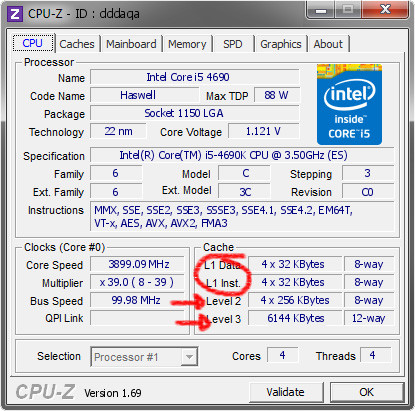
Um Ihnen eine ungefähre Vorstellung zu geben, RAM können wir in Geschäften kaufen , während Cache-Speicher Teil der Elektronik der CPU sind. Ein weiterer Unterschied zwischen Cache und RAM ist ihre Technologie: Caches sind vom Typ SRAM (Static RAM), sehr schnell, aber sehr teuer, während das, was wir als RAM kennen, vom Typ DRAM (Dynamic RAM) ist, weniger schnell , aber günstiger.
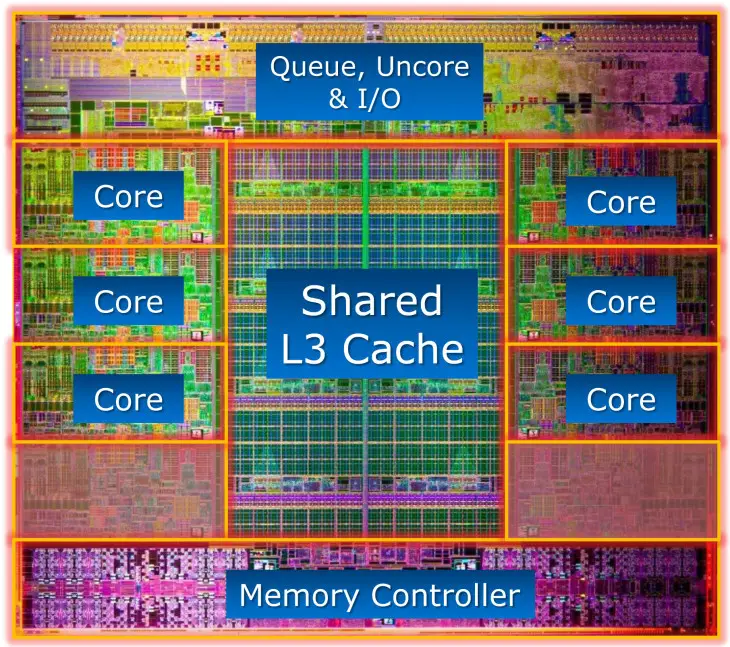
Wenn wir über Größen sprechen, bewegt sich der L1-Cache in Werten in der Größenordnung von 32 KB, dem L2-Speicher in der Größenordnung von 256 KB und dem L3-Speicher in der Größenordnung von 3 bis 12 MB. Das heißt, winzige Mengen im Vergleich zu dem, was wir normalerweise für RAM in der Größenordnung von GB verarbeiten . Ein MB ist 1.024 KB und 1 GB ist 1.024 MB, sodass Sie sich ein Bild davon machen können, wie wenig Cache-Speicher auf Computern verfügbar ist.
Wie bereits erwähnt, ist der SRAM-Speicher schneller, aber sehr teuer. RAM ist billiger, aber langsamer. Schneller, geringere Kapazität und höherer Preis .
Flüchtiger, nichtflüchtiger Speicher und Festplatten
Caches und RAM gehören mittlerweile zu einer breiteren Kategorie, den flüchtigen Speichern . Das heißt, wenn wir den Computer ausschalten, geht sein Inhalt verloren. Aus diesem Grund ist ein nichtflüchtiger Speicher zum Speichern von Daten und Programmen erforderlich.
Festplatten und SSDs sind nichtflüchtige Speicher, und hier setzt ein Computer beim Starten an, um die Anweisungen und Daten, die er während seines Betriebs ausführen wird, in den Speicher zu laden . Nichtflüchtiger Speicher fällt in die Kategorie der Speichersysteme.

Wenn sie uns also nach dem Speicher des Computers oder des Mobiltelefons oder Tablets fragen, beziehen sie sich im Allgemeinen auf den flüchtigen RAM . Wenn Sie nach der Speicherkapazität fragen, sprechen wir von nichtflüchtigem Speicher. Festplatte. Das Problem bei nichtflüchtigen Speichersystemen ist ihre Langsamkeit. Der Zugriff auf den Inhalt einer Festplatte oder sogar eines SSD-Laufwerks ist im Vergleich zum Zugriff auf RAM extrem langsam .
Wenn wir einige Zahlen machen, nehmen wir als Referenz die Zeit, die ein Taktzyklus dauert, was für einen 3-GHz-Prozessor ungefähr 0,3 ns beträgt, und wenn wir die Skala normalisieren, um die Vergleichsreferenz auf 1 Sekunde zu bringen , hätten wir Folgendes:
In der denormalisierten “Computer” -Zeit betragen diese 12 Monate etwa 10 ms (Millisekunden). Eine überschaubare Zeit, die jedoch viel länger als die 0,9 ns (Nanosekunden) ist, die für den Zugriff auf den L1-Cache der obersten Ebene erforderlich sind. Und eine inakzeptable Zeit für die normale Nutzung eines Computers (oder eines Mobiltelefons oder Tablets).
Die Bedeutung von RAM
RAM ist letztendlich ein Speicher, der eine anständige Größe mit einem erschwinglichen Preis kombiniert . Es ist der Speicher, in dem unsere Programme und Daten von den SSDs und Festplatten “geladen” werden, so dass sie “zur Hand” sind, wenn sie von den Vorhersagealgorithmen des Prozessors beansprucht werden, so dass sie in die Caches geladen werden, bevor sie sind von der CPU zurückgefordert.
Auf diese Weise muss die CPU kaum warten, da Daten und Anweisungen so organisiert sind, dass sie sich immer in den schnellsten Speichern befinden. Wenn wir nicht genug RAM haben oder die Vorhersagealgorithmen fehlschlagen, wird dieser Fluss unterbrochen und der Prozessor wird mit der Realität konfrontiert, mit langsamer Festplatte oder SSD umzugehen .

Wenn der Prozessor beispielsweise Daten benötigt, die nicht zwischengespeichert sind, oder L1, L2 oder L3, werden diese in den RAM verschoben. Wenn es sich auch nicht im RAM befindet, muss es auf die Festplatte oder die SSD gehen, um es zu lesen , und daher müssen wir enorm lange warten, bis die Lesevorgänge ausgeführt werden.
Je mehr RAM wir haben, desto wahrscheinlicher ist es , dass wir keine Daten oder Anweisungen von langsamen, nichtflüchtigen Speichersystemen abrufen müssen .
Wenn wir sagen, dass “der Computer langsam ist”, handelt es sich in vielen Fällen um Situationen, in denen das System mit RAM und Festplatten länger arbeitet als mit Caches . In diesem Sinne ist es interessant zu sagen, dass der beste Freund des Arbeitsspeichers eine SSD-Festplatte ist , insbesondere wenn wir den Computer ein- oder ausschalten oder wenn wir eine neue Anwendung auf dem Computer starten.
Zu Zeiten wie dem Ein- und Ausschalten oder dem Starten einer neuen Anwendung oder dem Lesen einer Foto- oder Textdatei muss das System im Bereich RAM und nichtflüchtige Speichersysteme mit “Ja oder Ja” arbeiten . Und wie wir gesehen haben, ist die Verwendung einer SSD-Festplatte anstelle einer magnetischen der Unterschied (auf einer normalisierten Skala) zwischen Tagen für die Durchführung von Daten- und Programmzugriffsvorgängen und Monaten.

Wenn wir SSD-Festplatten verwenden, sind das Starten und Herunterfahren des Computers oder im Allgemeinen das Laden von Anwendungen in den RAM Aufgaben, die in einem Bruchteil der Zeit ausgeführt werden, die mit Magnetplatten erforderlich ist . Und wenn wir den Computer anhalten, ist der Startvorgang noch schneller, da wir in diesem Fall den RAM-Speicher nicht leeren müssen, um ihn auf der Festplatte zu speichern, sondern seinen Inhalt beibehalten, da die Stromversorgung des flüchtigen Speichers nicht unterbrochen wird.
Wenn Sie beispielsweise nicht 32 GB RAM verwenden, wird das System natürlich schneller. Es gibt eine Speichermenge, unter der wir Probleme haben werden, aber oberhalb bestimmter Grenzen werden wir keinen Unterschied zwischen beispielsweise 16 GB und 32 GB bemerken, wenn wir keine sehr anspruchsvollen Anwendungen verwenden .
RAM-Typen
Der Speicher wird normalerweise nach seiner technologischen Generation kategorisiert. Der in Desktops und Laptops verwendete Speicher ist vom Typ DDR (Double Data Rate) und der neueste vom Typ DDR4, obwohl der Typ DDR3 der einfachste ist, den Sie in Computern und Geschäften finden . Es gibt eine Variante des verbrauchsarmen DDR3, den DDR3L, den Sie auch zum Verkauf finden können. Die verschiedenen Generationen sind nicht miteinander kompatibel, sodass Sie auf einem DDR3-kompatiblen Computer beispielsweise DDR4 oder DDR2 nicht installieren können.
Speicher ist in Form von DIMMs oder SODIMMs verfügbar . Die ersteren sind für Desktops und die letzteren kürzer für Laptops. Die Module haben Kapazitäten, die wie üblich zwischen 2 GB, 4 GB oder 8 GB variieren, obwohl es auch 16 GB oder sogar 32 GB gibt. Es besteht auch (im Allgemeinen) die Möglichkeit, eine variable Anzahl von ihnen zu installieren, abhängig von der Anzahl der verfügbaren Steckplätze, die in den Computern, mit denen wir es gewohnt sind, in der häuslichen Umgebung zu arbeiten, zwischen 2 und 8 liegen kann.

Wie auch immer, der Trend (derzeit bei Laptops) besteht darin, den RAM ohne die Möglichkeit einer Erweiterung in die Platine zu integrieren . Tatsächlich ist eine andere Kategorisierung der Speichertypen, die aus Käufersicht relevant wird, diejenige, die sich darauf bezieht, ob der RAM auf die Computerplatine gelötet oder unter Verwendung entfernbarer Module installiert wird.
Neben der Art des Moduls und der Kapazität verfügt der RAM über eine weitere Variable, die Frequenz in MHz, mit der er arbeiten kann . Es gibt Normen, die eine Reihe von Geschwindigkeiten definieren, bei denen sie unter der entsprechenden Norm arbeiten müssen, aber Hersteller stellen häufig Module her, die mit höheren Geschwindigkeiten arbeiten können.
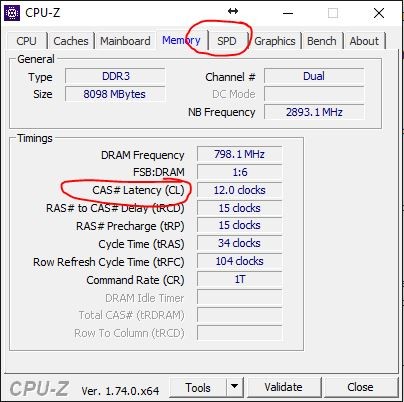
Mehr MHz bedeutet nicht wirklich eine höhere Leistung. Bei einer höheren Taktrate sind auch andere Parameter, die sich negativ auf die Leistung auswirken, wie z. B. die Zugriffslatenz , höher. Daher wird sie letztendlich normalerweise mit ähnlichen effektiven Geschwindigkeiten für die Datenübertragung zwischen Prozessor und RAM verwendet.
Der Vorteil von Modulen, die schneller laufen können, besteht darin, dass sie auf diese Weise nicht „hängen bleiben“, wenn wir das System so einstellen , dass es schneller läuft . Das Übertakten besteht darin, die Betriebsgeschwindigkeit der Komponenten des Systems zu erhöhen, und wenn wir beispielsweise die Prozessorfrequenz erhöhen, erhöht sich auch die Frequenz in den Speicherbussen. Wenn wir ein Modul hätten, das nur mit Nenngeschwindigkeit läuft, würde es unter diesen Bedingungen “hängen”.

Was ist das von den Kanälen?
Auf Desktop-Computern, auf denen Sie vier und bis zu acht Speichermodule installieren können, wird normalerweise angegeben, dass der Speicher in einer bestimmten Reihenfolge installiert werden muss. Der Grund liegt in der Art und Weise, wie die CPU auf den Speicher zugreift. Um die Übertragungsgeschwindigkeit zu verbessern, kann der Prozessor beim Zugriff auf den Speicher mehrere Kanäle parallel verwenden, um die Anzahl der gelesenen Bits für jede Leseoperation zu erhöhen .
Zu diesem Zweck werden die Steckplätze in Kanäle unterteilt, sodass in einer Konfiguration von vier Steckplätzen zwei für Kanal 1 und zwei für Kanal 2 vorgesehen sind. Die Module sind so installiert, dass der Prozessor die Daten liest im Speicher unter Ausnutzung der vollen Kanalbreite.
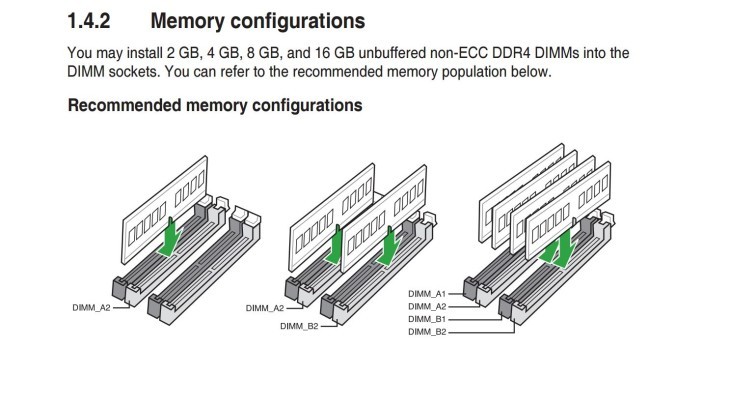
In der Praxis wird die Leistung des Systems nicht besonders beeinträchtigt, wenn nicht alle Kanäle genutzt werden. Die Datenübertragungsgeschwindigkeit ist reduziert, aber es handelt sich um Zahlen in der Größenordnung von zehn GB / s (Gigabyte pro Sekunde) , die ausreichen, um beim Übertragen von Daten in die Caches ausreichend Platz zu schaffen.
Bei Laptops haben wir im Allgemeinen nur ein einziges Speichermodul, wodurch die Mehrkanalkonfiguration verschwendet wird. Dies führt nicht zu einem spürbaren Leistungsabfall . Laptops ab 15 Zoll und einige 13-Zoll-Laptops können SODIMM-Speichermodule in Konfigurationen von zwei verwenden, obwohl durch das Eliminieren dieser Steckplätze zunehmend Platz gespart wird.
Wie viel Speicher brauche ich?
Unter Berücksichtigung der RAM-Preise (ungefähr zwischen 6 und 10 Euro pro GB) würde der “süße” Punkt heute 8 GB für Laptops und Desktops betragen . Es reicht aus, um das Betriebssystem zu verschieben und mit alltäglichen Anwendungen und Multimedia-Inhalten zu arbeiten, die nicht ungewöhnlich sind. Natürlich besser mit einer SSD.
Mit 8 GB können wir mit Video- und Fotobearbeitungsanwendungen in Heimprojekten arbeiten. Sowie Multitasking-Szenarien ohne Probleme zu behandeln. Im Folgenden treten Probleme auf, wenn wir mit hochauflösenden Bilddateien, hochauflösenden und qualitativ hochwertigen Videos oder mit vielen Aufgaben gleichzeitig arbeiten . Sie sind keine unlösbaren Probleme, da das System zum “simulierten” Speicher auf den Festplatten (den Auslagerungsdateien) wechselt, um zu arbeiten, jedoch auf Kosten der Verlangsamung der Reaktion auf höchst unerwünschte Grenzen.

Oberhalb von 8 GB betreten wir ein Feld mit vielen Möglichkeiten für begeisterte und anspruchsvolle Benutzer . In professionellen Systemen wird RAM in größeren Mengen installiert als unsere SSD-Festplatten. In diesen Szenarien werden Datenbanken und Tabellen mit gigantischen Größen verarbeitet, die sich im RAM befinden müssen, um beispielsweise die Anforderungen von Tausenden von Benutzern gleichzeitig zu erfüllen.
In der häuslichen Umgebung können wir ab 16 GB beispielsweise RAM verwenden, um temporäre Systemdateien oder -anwendungen zu speichern, die andernfalls auf Festplatten oder SSDs installiert würden .
Sie können auch größere Mengen von 32 GB oder 64 GB installieren und einen Teil des Arbeitsspeichers verwenden, um ihn als Festplatte im Arbeitsspeicher zu konfigurieren . Wenn wir eine virtuelle Maschine in virtuellen Einheiten im RAM installieren, ist das Ergebnis in Bezug auf Geschwindigkeit und Reaktion spektakulär.
Die Speichermenge ist besonders relevant, wenn wir einen Computer kaufen, auf dem der RAM gelötet ist und der daher nicht erweitert werden kann. Sie sind normalerweise Ultrabook- oder Cabrio-Laptops, ultraleicht und mit einem sehr dünnen Design. Die wirtschaftlichsten Modelle verfügen normalerweise nur über 4 GB , was eine anständige Arbeit mit Windows und Mac ermöglicht. Für anspruchsvolle Benutzer und Enthusiasten ist dies jedoch ein gutes Stück, um die Investition amortisieren oder sich vor geplanter Veralterung zu schützen Anwendungen und Betriebssysteme sind für anspruchsvollere Konfigurationen ausgelegt.
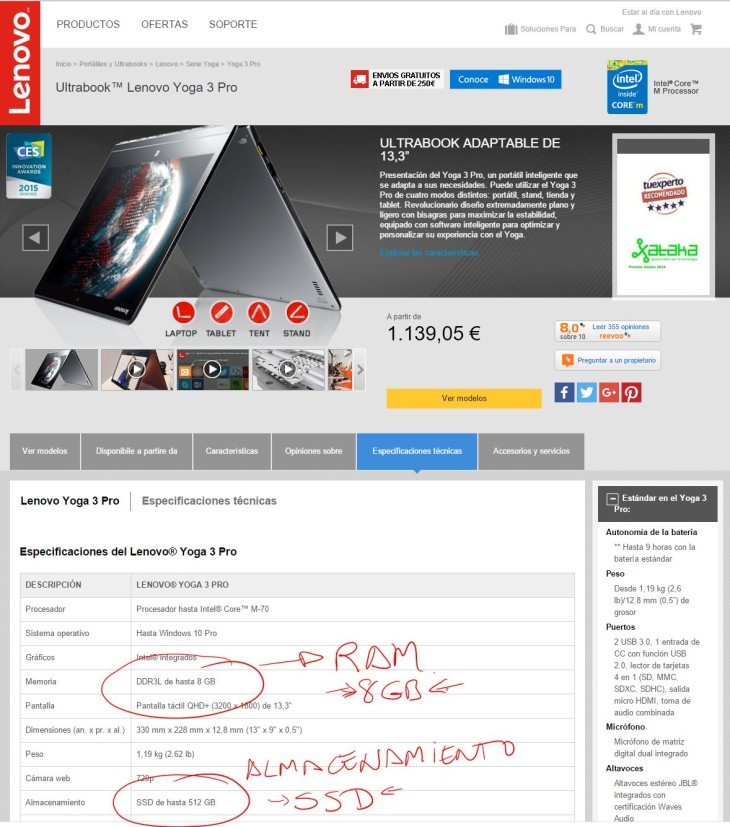
DDR4, ist es besser als DDR3?
Das Neueste im RAM ist DDR4. Mit den neuen Prozessoren der 6. Generation von Intel wird DDR4-RAM sowohl auf Desktops als auch auf Laptops unterstützt . Die Standardgeschwindigkeit (SPD) der Module reicht von 1.600 MHz bis 2.133 MHz, und die Speichermodule erreichen höhere Kapazitäten bei geringerer technologischer Komplexität, sodass es nicht schwierig ist, 8-GB- und sogar 16-GB-Module zu finden .
Auf jeden Fall ist die Geschwindigkeit keine wirkliche Verbesserung, da die internen Latenzen höher sind als in DDR3 und in gewisser Weise “von dem gegessen werden, was serviert wird” . Die Vorteile liegen auch in dem Teil der Spannung, der niedriger ist als in DDR3, was insbesondere bei Notebooks Energie spart.
DDR4 ist also ein gutes Argument, eine (fast) obligatorische Wahl, wenn Sie einen Computer mit neuen Intel-Prozessoren der 6. Generation kaufen, aber nicht sagen, dass es besser ist, einen Computer mit DDR4 anstelle von DDR3 zu kaufen, weil die Die RAM-Leistung ist besser . Oder anders ausgedrückt: Dieser Speicher allein ist nicht das Argument für den Kauf eines neuen Computers.
Diejenigen, die das Übertakten üben, sollten auf die Arbeitsfrequenz des RAM achten, obwohl es sich um eine Art Publikum handelt, das genau weiß, was es benötigt und wie es konfiguriert wird.
Besser mit SSD
Angenommen, die Installation einer SSD-Festplatte ist eine Ressource, die die Leistung eines Computers erheblich verbessern kann . Wie wir gesehen haben, ist es unvermeidlich, dass das System flüchtige Speicher mit dem Inhalt nichtflüchtiger Speicher (Festplatten) füllen muss, wenn häufig Aufgaben wie das Öffnen einer Anwendung oder das Ein- und Ausschalten des Computers ausgeführt werden.
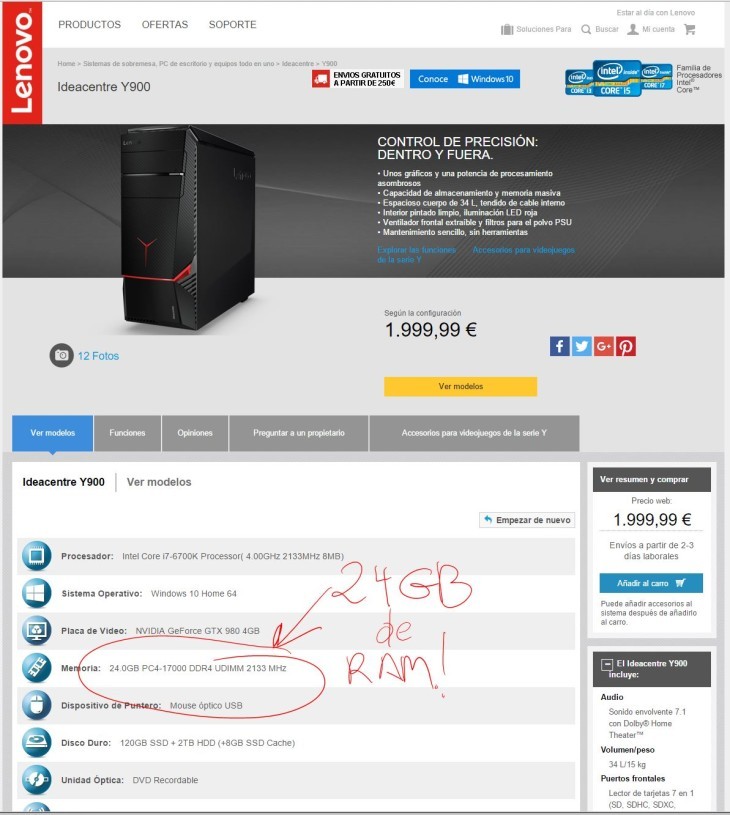
SSDs sind um viele Größenordnungen schneller als magnetische. Daher reduzieren wir den Zeitaufwand, wenn RAM die Laufwerke nach Daten oder Programmen durchsuchen muss.
Gleiches gilt für den Fall, dass wir über genügend RAM verfügen, um eine virtuelle Festplatte zu konfigurieren. Wenn es darum geht, Inhalte zu speichern oder wiederherzustellen, um den Computer auszuschalten, dauert dies viel weniger lange, wenn wir eine SSD-Festplatte als Speichereinheit haben.
Die nahe Zukunft
Die Organisation des Gedächtnisses hat sich seit Jahrzehnten kaum verändert. Der bemerkenswerteste Fortschritt war vor vielen Jahren: der Festkörperspeicher für SSDs . Der nichtflüchtige Speicher war jedoch in seiner Leistung dem flüchtigen Speicher immer noch weit unterlegen, was die Einrichtung von Speicherhierarchien wie der aktuellen zwingt.

Intel hat jedoch zusammen mit Micron, einem Speicherhersteller, einen neuen nichtflüchtigen Speicher entwickelt, dessen Leistung mit der von flüchtigem RAM vergleichbar ist . Diese als 3D XPoint bezeichnete Technologie öffnet die Türen, um die Barrieren zwischen RAM- und SSD-Festplatten zu beseitigen und den Unterschied zwischen beiden Speichersubsystemen zu vereinheitlichen.
Derzeit wird Intel SSD-Laufwerke mit diesem Speichertyp im Jahr 2016 vermarkten und damit die Leistungsdaten von SSD-Laufwerken verbessern. Und für Server werden mit dieser Technologie RAM-Module mit nichtflüchtigem Speicher verwendet, wodurch Engpässe beim Übergang von nichtflüchtigem zu flüchtigem Speicher auf einen Schlag beseitigt werden.